[Phase-58] NAS가 이정도는 되야지! 쿼드코어 APU, 라데온 그래픽스 내장된 확장 고급형 나스 큐냅 TVS-673 개봉기

비즈니스형 고급형 큐냅 TVS-673
안녕하세요. 강민건담입니다. 이번에 소개할 제품은 큐냅에서 곧 출시될 예정인 비즈니스형 NAS X73 시리즈 중 하나인 TVS-673 나스를 직접 만나본 개봉기 리뷰입니다.
QNAP TVS-673는 비즈니스용도로 나와, 작은 기업에서부터 개인 용도로도 추천드리고 싶은 제품인데요. 그 이유는 바로!
일반 나스라고 생각하면 오산!
쿼드코어 (최대 3.4GHz)에 라데온 R7 그래픽스를 장착, 4K지원, WI-FI 확장형, 최대 64GB 램 장착이 가능한 동시에 6개의 HDD외에도 M.2 SSD 를 2개 더 장착하실수 있도록 설계되었는데요. 또한 큐냅만이 가지고 있는 특징 중 하나인 네트워크 없이도 파일을 액세스 가능한 USB QuickAccess 와 Copy 버튼 갖추고 있습니다.

그럼 어떻게 생겨먹은 녀석인지 한번 보여드리도록 하겠습니다.
제품의 언박싱 하기전 모습인데요. 밖에 있어서 편의점에 맡겨달라고 부탁하고 찾아가보니 박스가 엄청 큽더군요. 일반 나스 1.5 배 박스 크기라고나 할까요?

2016년부터 현재까지 요즘 대세로 떠올르는 큐냅 나스 스토리지 ~

라이젠으로 요즘 톡톡히 재미를 보고 있는 암드와 큐냅의 만남~
RX 421RD 쿼드 코어 프로세서를 장착 되채 3.4Ghz 부스트 되며, 최대 64GB 확장 가능한 메모리, 6개의 하드디크스에다 별도의 M.2 x2개를 장착 가능한데요.
이외에도 4K 지원, RAID, 기가비트 랜 x4, USB 3.1(10Gbps) x2개, USB 3.0 x4개, 90mm 팬 x2개가 기본으로 지원합니다.
자세한 스펙


저처럼 요즘 많이들 4K TV외에도 모니터를 사용하실텐데요. HDMI 4K 출력 및 4K H.264 비디오 디코딩 및 인코딩 가속화가 결합된 TVS-673로 요즘 4K 애니메이션, 영화 동영상을 보실떄 안성맞춤이실 겁니다.

박스 큰 이유가 이거였군! 엄청 안전하게도 포장해놨네요. 어쩔지 왜이렇게 큰가 했음 ㅎㅎㅎ

구성품 !
TVS-673 본체, 어댑터, 이더넷 케이블 x2, 리모콘, HDD 고정나사, M.2 SSD용 플랫 나사, M.2 SSD용 히트싱크 x2, 사용설명서가 들어있네요.

사용설명서에는 한국어도 포함되고 있어 처음 나스를 설치하시는분들이라면 설명서를 잠깐 읽어보시면 됩니다.

나스를 통해 동영상 감상시 손쉽게 조작할수 있는 리모콘~

리모콘, 파워 어댑터, 랜 이더넷 케이블 2개


6개 하드디스크를 고정 시켜줄 각종 나사, M.2 SSD용 나사,
응? 이건 머지? ( 처음에 개봉할떄 먼지 몰랐음.. =_=)

바로 M.2 SSD 용 히트싱크더라구요. (사용 설명서를 참조). 처음에는 왜 히트싱크를 주지? 하고 봤더니 M.2 SSD 를 NAS에 결합시킬떄 열 방지를 위해 히트싱크를 부착시키라구 주는거더군요.

M.2 부착시킬떄 고정시켜줄 M.2 용 나사 2개씩~

큐냅 TVS-673 나스 실제 모습인데요. 총 6개의 베이가 전면에 위치, 상단에는 디스플레이 화면으로 부팅시 시스템 체크, NAS 계정, OS버젼, IP 활당 등 문구가 나타나는 동시에 ENTER 버튼을 통해 메인 메뉴 설정이 가능하도록 되어 있습니다.
오른쪽 하단에는 파워 버튼, USB 3.0 및 COPY (USB 원터치 백업) 버튼, 퀵 액세스 USB 포트가 위치 하고 있구요.

총 3가지의 큐냅 x73 시리즈

디스플레이 좌측에 NAS 현 상태의 STATUS , LAN , USB 램프 총 3개의 LED 가 자리 잡고 있습니다.

디스플레이를 자세히 보면 ENTER, SELECT 2개의 버튼이 있는데요.
이 버튼은 내 나스의 이름, OS 버젼을 확인할 수 있는 동시에 ENTER를 2초간 길게 눌렀을 경우 메인 메뉴로 들어가 현 상태의 HDD 온도, 용량, TCP/IP, 볼륨, 시스템, 패스워드등을 설정 할 수 있었습니다.


아래에는 파워 버튼, USB3.0 및 COPY (또는 USB 원터치 백업) 버튼, USB 퀵 액세스 포트가 있습니다.
USB3.0 COPY 버튼 경우, 외장하드와 같은 별개의 하드디스크를 연결 한번만 눌러주면 외장하드에 있던 데이터가 NAS로 즉시 데이터를 백업하거나 NAS에서 외부 장치로 데이터를 백업 하실 수 있는 기능을 가지고 있습니다.
그 아래에는 USB Quick Access 포트로, 네트워크가 없이도 PC / 노트북과 연결 했을떄 NAS에 들어있는 데이터를 액세스 할수 있도록 만든 장치입니다. 특히 원도우 / MAC 장치 구분없이 사용 가능!

요렇게 한번 눌러주면~ COPY 또는 백업 완료!
과연 활용성이 있을까? 저는 아주 유용하게 사용할수 있을거 같더라구요. 간단하게 생각하시면 됩니다.
만약 내가 받은 애니메이션이나 영화를 NAS에서 외장하드로 복사하고 싶을 경우, 네트워크를 거치지 않고 바로 꽃아서 COPY 버튼을 이용해 백업을 하다던가, 반대로 내가 만든 작업물을 NAS 에 빠르게 넣고 싶을떄 연결해서 COPY 버튼을 이용해 복사 해주시면 되구요.
1년여간 모아둔 애니메이션, DVD 영화 등을 네트워크를 통해 PC에 옮겨 담을려면 하면 시간이 꽤 걸립니다. 이럴때 USB Quick Access 포트를 사용하면 대용량 데이터 파일들을 대역폭 간섭없이 네트워크보다 빠르게 옮겨 담으신다고 생각하시면 됩니다.

6 베이의 큐냅 TVS-673

좌측면 모습

Q 로고 동풍구 뚫려 있는 우측면 모습입니다. 좌측면과 다르게 동풍구가 많은 이유는 바로 CPU, 메모리, M.2 슬롯이 위치하고 있기 떄문입니다.

후면 모습

후면 상단에는 최대 10Gb/s 데이터 전송 지원, PCI-e 기반의 USB 3.1 타입 A형이 2개 있는데요. 바로 아래를 자세히 보시면 PCI-e 카드를 한개 더 부착할 수 있는 또 다른 공간이 있습니다.
그렇다면 이 공간을 무슨 용도로?

바로 무선 네트워크 카드를 장착하여 확장시킬 수 있는데요. 물리적 네트워크 카드를 추가하여 실제로 대역폭을 늘림으로써 NAS에서 다른 주파수 범위에서 서비스를 제공 할수 있도록 설계 했습니다.

그 아래에는 4K HDMI (3840 x 2160) x2개, USB3.0 x3개 , 기가비트 이더넷 LAN x4개 , 3.5mm 마이크 잭 x2개, 오디오 출력을 지원하는 내장 스피커 잭과 도난 방지를 위한 켄싱턴 보안 슬롯이다.

후면에 위치한 2개의 90mm 팬

6 BAY 기업용 나스


하드 분리 방법은 간단한 원리로, 손잡이를 위로 올려서 분리하는 방식인데요. 하드 잠금 장치가 없다는점이 살짝 아쉬운게 ㅜㅜ
아무래도 이게 개인용 NAS가 아닌 비즈니스 / 기업용 NAS 용도로 나와서 그런거 같네요.

흔히 데스크탑 PC 케이스에서 많이들 쓰는 방식의 클립형 HDD 베이


하드디스크 안쪽 내부 모습입니다. 전면에 공간을 통해 들어온 공기가 내부 열기를 품고 뒤쪽으로 빠지는 구조인데요.
특히 이전 큐냅 NAS와는 다르게, HDD 장착부 마더보드가 반으로 줄어, 내부 열기가 후면에 있는 팬을 통해 원할하게 빠질수 있게 재 조정된 모습이었습니다.

밑면에는 기기을 안정적으로 지지할 수 있게 도와주는 4개의 고무 지지대가 있습니다.
근데 M.2 SSD 장착은 어디에?

TVS-673 모델 안쪽 안내서
M.2 를 장착하기 위해서는 덮개를 분리 해주셔야 되는데요. 아마 나스 자체를 처음 다루시는 분이라도 간단하게 덮개를 분리해서 설치 하실수 있습니다.
방법은 나스 후면쪽에는 총 3개의 십자 나사가 있는데요. 이 3개만 분리한 후 덮개를 올려주시면 됩니다.
확장 하기 위해서는
덮개 분리는 필수 !!

분리 후 상단 모습
위에 사진처럼 뼈대 있는 내부 모습이 보실겁니다. 위쪽에는 파워서플라이, USB 3.1 타입 A형 카드가 PCI-e 슬롯에 장착되 있는데요.
여기서 아까 언급했던 PCI-e 슬롯은 총 2개로, 그 아래에 또다른 USB 카드를 장착하거나, 네트워크 카드를 장착 후 확장 해줄 수 있도록 공간이 있습니다.

우측으로 넘어가면 AMD 쿼드 코어 RX-421BD 2.1GHz SoC(35W)(3.4GHz까지 높일 수 있음) 와 방열판이 보이며 그 옆에는 최대 64GB 램까지 올릴 수 있는 DDR4 SODIMM 메모리 슬롯이 4개가 보이네요.
바로 CPU 와 메모리 아래에 M.2 SSD 슬롯이 살짝 숨어 있습니다.

2280/2260 SATA 6Gb/s 규격 지원하는 M.2 슬롯이 위치
아까 구성품 중에 동봉되 있던 히트 싱크를 M.2 SSD 에다 부착시켜 나사와 함께 장착해주시면 됩니다.

M.2 SSD 장착 슬롯 이제 정확히 보이시나요? ㅎㅎㅎ
그럼 간단하게 설치해볼까나~

과연 QNAP TVS-673 과 제일 어울리만한 하드디스크는 머가 있을까 하실텐데요. 저 같은 경우 만약에 추천을 해달라면 현재 우리 나라에서 판매되는 하드중에 제일 용량이 크고 Rescue Service가 있는 시게이트에 한표 꾸욱 합니다.

현재 각기 다른 색상을 가지고 있는 4가지가 판매되고 있으며, 그중에서 NAS 용도로 나온 아이언울프가 있습죠.

최근에 아이언울프 프로 하나 구매했습니다 +_+v ( 6개월 할부로 쓰~윽) 보증기간은 5년!

아 그리고 얼마전 아이언울프 프로 리테일 패키지가 출시 됬는데요. 바로 추가 서비스인 Rescue Service 2년이 보장 했던게 시리얼 등록만 하면 Rescue Service 를 3년 연장, 총 5년 보장 혜택을 받아 보실 수 있습니다.
저는 이 리테일 패키지가 나오기전에 구매한거라 문의해봐야겟네요. 아래에는 큐냅 TVS-673 NAS 와 하드디스크 호환성 리스트 목록입니다.
https://www.qnap.com/en/compatibility/?model=255&category=1


응?! ... 설마 ???

잠시만요! 오해입니다. 한개 뺴고는 다 대여 받은 제품이예요 !!
저도 직장인인데 이걸 어떻게 다 구매 했겠습니까. 큐냅 테스트를 위해 대여 받은거죠.

하드디스크 장착은 어렵지 않습니다. 평소 PC 장착할떄처럼 베이에다 하드디스크를 부착하면 끝.

나사 없이 결합시켜 장착했으며,한번 흔들어봤는데도 떨어지지 않네요. 나사 없이 장착하면 떨어지나 하는 엉뚱한 생각이 갑자기 들어서 ㅎㅎㅎㅎ
READY TO SCRAMBLE

와 내 눈으로 보는거지만 , 언제 한번 20TB 를 넘어 보나 했더니 오늘이 그날이네요. 큭큭
씨게이트 아이언울프 프로 60TB

요렇게 뺴고~

넣을떄는 손잡이를 올려서 쓰윽 넣어주면 끝!

하드디스크를 정상적으로 설치 했을 경우, 위에 사진처럼 HDD 베이 LED 램프가 정상적으로 나옵니다.

6 베이 나스라서 크기는 27인치 모니터의 반 정도 됩니다. 책상이 좀 어지럽네요. 원래 이렇지 않고 깔끔합니다 =_=

하드디스크 장착 후 전원 스위치 가동 ! 랜 케이블 연결한 모습입니다.
실제로 큐냅 전원을 키고 부팅되는 모습을 영상으로 촬영 해봤습니다.

요렇게 피규어도 올려주고~ 슬슬 하드디스크 속도 체크, RAID (속도 테스트) , 큐냅의 유틸리티를 다음편에서 소개해 드리도록 하겠습니다. 아 참 그리고 이번에 큐냅 4.3.3 버전도 업그레이드 됬던데 ㅎㅎㅎ
특히 설치 과정부터 시작으로 RAID 하는법, 랜섬웨어 예방해주는 스냅샷, 유틸리티, 퀵 액세스 기능, 복사 기능이 어떻게 사용되는지 조목 조목 살펴보도록 하겠습니다.

현재 큐냅 4.3.3 버젼까지 업데이트 하여 간단하게 살펴봤는데요. 특히 처음 NAS를 접하시는분들이라면 RAID가 복잡하다 생각하실텐데 엄청 쉽게 해놨습니다.
QNAP TVS-673 TEASER

로그인 화면 모습

컨트롤 패널 화면 모습

SSD, HDD 온도 , 상태 유무

RAID 기능 (클릭 클릭 방식)
- 2021-08-31 12:32 필테 등록소 > 대표주자 저소음 CPU쿨러 써모랩 트리니티 화이트 LED 6.0 실사용 후기
- 2021-08-31 12:25 필테 등록소 > 색감 화질이 마음에 드는 제이씨현 유디아 모니터 UDEA EDGE ED2720NB QHD 프리싱크 75 무결점
- 2021-05-17 04:18 필테 등록소 > 인텔 코어 i5-11400 11세대 로켓레이크를 사용해본 성능 및 게임, 벤치마크 리뷰 사용후기
- 2020-12-23 11:23 필테 등록소 > 게이밍 모니터 27인치 정림전자 GMASTAR JG271L7742 퀀텀닷 QHD 리얼 165 HDR 무결점
- 2020-04-29 03:47 필테 등록소 > 컬러풀 COLORFUL 지포스 GTX1660 SUPER 토마호크 D6 6GB 그래픽카드 사용 후기
Who's 강민건담

안녕하세요 , 취미 생활로 IT 관련 리뷰를 하고 있는 강민건담입니다~
-
Read MoreNo Image
Bless ZIO BT-60S CUBIC
오늘도 예쁜 블루투스 스피커를 소개 합니다. 바로 Bless ZIO BT-60S CUBIC 인데요 ZIO는 키보드와 공유기로 아주 유명했던 회사인데 최근에는 엄청 많은 제품들이 나오고 있는것 같더라구요. Bless ZIO BT-60S CUBIC은 투명 케이스로 되어있어 디자인을 한눈... -
Read MoreNo Image
무선충전까지 가능한 모니터 받침대 ASHTON FB550 휴대폰 무선 충전기 모니터 받침대
책상위가 항상 복잡하죠. 항상 책상 청소를 해도 지저분하고 마음에 들지않아요. 그래서 저는 책상위의 공간을 잘 활용하기위해서 모니터 받침대를 사용하는데 그냥 모니터만 얹어놓는 모니터 받침대가 아닌 스마트폰을 충전할수있는 받침대가 있어서 소개 시... -
Read More

[Phase-66] OS가 2개 !! 안드로이드와 원도우가 탑재된 보토코리아 VPAD 8.0 시즌2 태블릿 64GB 개봉기
이번에 소개할 제품은 바로 시즌2로 컴백한 8인치 태블릿 보토코리아 제품의 브이패드를 만나보게 되었는데요. 이 제품은 속직히 저한테는 처음 만나본 브랜드입니다. 일단 이전에도 듀얼 OS 탑재한 태블릿도 마니 사용해봤지만, 보토코리아에서 출시된 제품... -
Read More

[Phase-58] NAS가 이정도는 되야지! 쿼드코어 APU, 라데온 그래픽스 내장된 확장 고급형 나스 큐냅 TVS-673 개봉기
비즈니스형 고급형 큐냅 TVS-673 안녕하세요. 강민건담입니다. 이번에 소개할 제품은 큐냅에서 곧 출시될 예정인 비즈니스형 NAS X73 시리즈 중 하나인 TVS-673 나스를 직접 만나본 개봉기 리뷰입니다. QNAP TVS-673는 비즈니스용도로 나와, 작은 기업... -
Read More
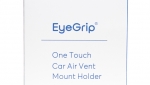
[차량용 거치대] 아이그립 EG100 에어컨 송풍구 원터치 핸드폰 거치대
스마트폰 차량용 거치대, 아이그립 EG100에 대해서 소개해드리겠습니다. 자동차 에어컨 송풍구에 장착하는 형태로 전면 유리창의 시야를 가리지 않아 편리한 제품입니다. 아이그립 EG100 거치대는 사이드 레버로 거치대를 열어서 스마트폰으... -
Read More

텐다 AC9 기가와이파이 공유기 - 가성비 쩐다!!!
기가인터넷의 보급으로 기가비트에 대응하는 성능과 합리적인 가격 & 다양한 부가 기능을 갖춘 공유기를 찾으시는 유저들이 요즘 많이 늘어난 것 같습니다. 저도 이런 분들과 크게 다르지 않아 공유기 욕심이 많은데 어찌 기회가 되어 네이버 ‘공유기 ... -
Read MoreNo Image
프린터 추천, 삼성 프린터 삼성 잉크젯 복합기 SL-J3570FW
요즘 스마트폰을 사용하시는 분들이 많은데 삼성 잉크젯 복합기를 사용하면 스마트폰과 태블릿에 저장 되어 있는 사진과 문서등을 삼성 모바일 프린터 앱을 사용하여 보기 좋게 인쇄 할 수 있습니다. 스마트폰을 프린터에 가까이 하는 것만으로 스스로 무선으... -
Read More

GTX1060 을 탑재한 게이밍 노트북 ASUS G752VM 사용기
| GTX1060 을 탑재한 게이밍 노트북 ASUS ROG G752VM 사용기 기존에도 게이밍 노트북들이 존재했지만 싱글 GPU 탑재로 고성능 데스크탑과 유사한 성능을 가지기는 힘들 었습니다. FULL HD 해상도에서도 옵션 타협을 해야 원활한 게임플레이가 가능했습... -
Read More

RGB LED 패드?! 앱코 해커 AP-340 RGB 게이밍 알루미늄 패드~!
이 번에 소개해 드릴 제품은 컴퓨터 게이밍 주변기기 유통 및 제조 업체로 잘 알려진 (주)앱코에 서 새롭게 출시한 ABKO Hacker AP-340 RGB 게이밍 알루미늄 패드입니다. 아직까지는 대부분의 소비자들이 가격이 저렴하고 크기도 큰 장(천)패드를 많이 사... -
Read MoreNo Image
갤럭시 S6 엣지 플러스 아트뮤 가죽케이스 장착 했음
근 2년 아니 3년만에 통신사와 약정걸고 스마트폰을 교체했다. 뭔일이래~~하겠지만, 해외 스마트폰만 사용하다가 오랜만에 국내 삼성 제품으로 교체한것이 첫번째 이유이다. 애플 사용하다가 샤오미 사용하다가 레노버 사용하다가 화웨이 사용하다가 그렇게... -
Read More
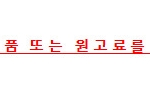
핏비트 블레이즈(Fitbit Blaze) 피트니스밴드 착용 후 1:1 PT 받을 수 있다
핏비트(fitbit) 블레이즈 실 사용기 입니다. ~~!! 출시될 당시에는 몇주 사용을 안해보고 남긴 글이었다면 이번글은 일반 스마트워치 제품군과의 비교를 넘어서서 2달 가까이 사용하면 느끼는 핏비트 블레이즈(Fitbit Blaze)에 대한 글이다. 블레이즈와 ... -
Read MoreNo Image
파인드라이브 블랙박스 탱크 영상 평가 및 종합적 평가
파인드라이브 탱크 블랙박스...설정법....큰 화면에서 보여주는 시원시원 화면으로 스마트폰을 통해서도 조작하는 것보다도 더 편하지 않을까!! 직관적으로 조작하니 더 편리하겠죠! 이왕 화면 장착된 블랙박스 구입했다면 스마트폰 거치지 않고 빠르게 설... -
Read MoreNo Image
파인드라이브 블랙박스 탱크 디자인부터 설치까지~~
파인드라이브 2채널 블랙박스 사용해보았습니다. 파인드라이브 블랙박스 사용한지가 거의 4년만인것 같네요 최근에 교체한 블랙박스가 배터리 방전을 2번이나 일으켜서 블랙박스에 대한 짜증이 극한에 달한 상황에서 과연 파인드라이브 탱크 블랙박스는 내... -
Read MoreNo Image
스마트패드 거치대 카멜 PH-2 사용처가 많네요
스마트패드 거치대 사용해 보았습니다. ^^ 지금까지는 아이패드를 벨킨 키보드에 거치 시켜서 사용하고 있었지만, 각도 조절도 안되고 키보드 사용할때를 제외하고는 눈높이와 맞지 않아서 있으나 마나한 상황이였다. 카멜에서 모니터 마운트 관련해서 많은... -
Read MoreNo Image
아트뮤 네오퀵 퀄컴 퀵차지2.0 호환 고속충전기 빠르도다!!
스마트폰 충전기 이제 필수야 필수!! 배터리 용량은 늘어나고 충전속도 개선을 위한 제조사들의 노력도 함께 있다. 30분 충전에 절반이상까지 충전할 정도로 속도가 빠른 퀄컴의 퀵차지2.0 기술이 적용된 스마트폰을 지원하는 아트뮤 네오퀵 퀄컴 퀵차지2.0... -
Read More

휴가철 스마트폰 충전기 벨킨 스위블 충전기
포켓몬고~~드디어 AR이 일반 유저들에게까지 용어가 알려지기 시작했네요!! 포켓몬 이야기를 하려는것은 아닙니다. 포켓몬고 같은 증강현실 기술 기반의 게임 진행시 문제가 되는 것이 배터리 입니다. 3D로 스마트폰 괴롭혀야 하고 카메라까지 구동이 ... -
Read MoreNo Image
스마트 워치 Fitbit Blaze(핏빗 블레이즈) 패션 악세사리로 태어나다
패션 기능까지 더해 진Fitbit Blaze(핏비트 블레이즈)가 출시가 되었습니다. 이미 해외에서 직접 구입한 유저들도 있겠지만, 국내에서 정식 출시한지는 알타 제품에 이어 3개월도 안된것으로 알고 있다. 초기 예판 할때 Fitbit Blaze(핏비트 블레이즈) 구입... -
Read More

깔끔하고 엣지 있는 리줌 G-FACTOR V1 알루미늄 게이밍 마우스 패드~!
이 번에 소개해 드릴 제품은 컴퓨터 게이밍 기기를 전문적으로 유통하는 (주)리줌에서 나온 G-FACTOR V1 알루미늄 게이밍 마우스 패드 입니다. 보통, 마우스 패드라고 얘기를 하면 천패드로 많이 알고 있고, 최근에는 워낙 길이가 길게 나와서 장패드라... -
Read More

사운드 카드가 내장된~ 리줌 G-FACTOR V6 헤드셋 스탠드!
이 번에 소개해 드릴 제품은 컴퓨터 게이밍 기기를 전문적으로 유통하는 (주)리줌에서 새롭 게 출시한 G-FACTOR V6 헤드셋 스탠드 입니다. 컴퓨터 게임이나 영화, 음악 감상시 헤드셋은 선택이 아닌, 필수가 되었습니다. 한정된 공간 안에서 집중력을 최대... -
Read More

[Phase-38] 유무선공유기 IPTIME A5004NS으로 개인서버 구축과 기가 인터넷 준비하자~!
기가 인터넷 시대가 열린지도 거의 1년이 다 되가는거 같은데요. 점차 기가 인터넷이 보급화 되면서 공유기 또한 기가 인터넷 시대의 흐름에 맞게 속속 다양한 제품들이 출시되고 있는 가운데, 최근 출시된 아이피타임 A5004NS 제품을 한번 소개해볼까 합니...














 [Phase-66] OS가 2개 !! 안드로이드와 원도우가 탑재된 보토코리...
[Phase-66] OS가 2개 !! 안드로이드와 원도우가 탑재된 보토코리...
 [차량용 거치대] 아이그립 EG100 에어컨 송풍구 원터치 핸드폰 거...
[차량용 거치대] 아이그립 EG100 에어컨 송풍구 원터치 핸드폰 거...











